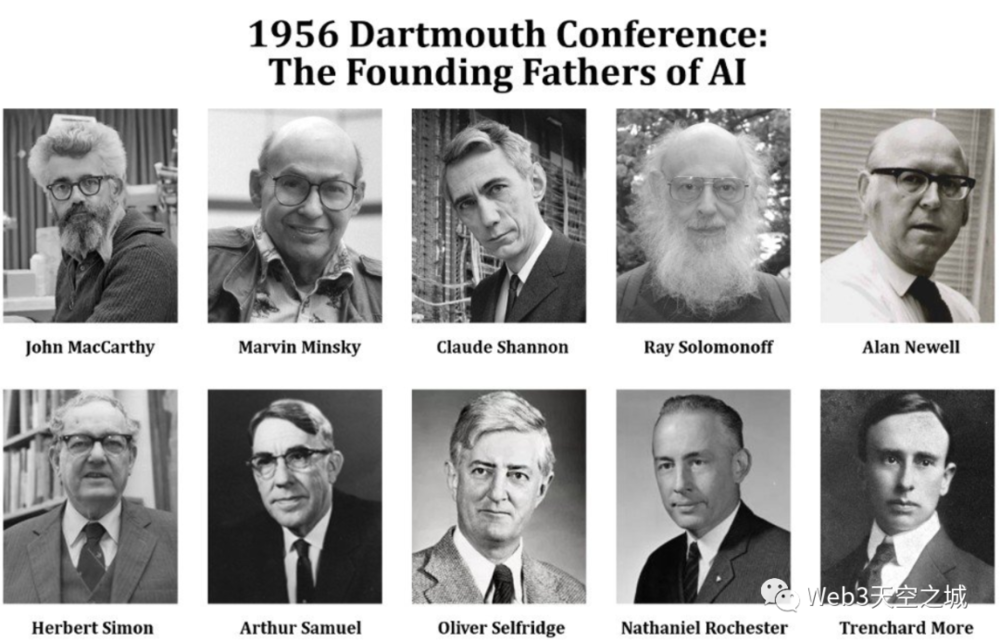ipad怎么使用chatgpt(IPad怎么使用分屏功能)
一、什么是分屏功能
分屏功能是指iPad上可以同时显示两个不同的应用程序,让用户可以在同一时间进行多个任务。通过分屏功能,用户可以在一个屏幕上同时浏览网页、查看邮件、编辑文档等,提高了工作和学习的效率。iPad的分屏功能可以让用户更加方便地进行多任务处理,使得使用iPad的体验更加出色。
二、如何开启分屏功能
要使用iPad的分屏功能,首先需要确保设备的操作系统已经升级到支持分屏功能的版本。然后,按照以下步骤开启分屏功能:
1. 打开一个应用程序,例如Safari浏览器。
2. 在屏幕底部向上滑动,进入多任务视图。
3. 在多任务视图中,找到另一个应用程序的图标,并将其拖动到屏幕左侧或右侧的边缘。
4. 松开手指后,两个应用程序将同时显示在屏幕上,此时分屏功能已经成功开启。
三、调整分屏比例
一旦开启分屏功能,用户可以根据自己的需求调整两个应用程序的显示比例。iPad提供了两种分屏比例:50/50和70/30。用户可以通过以下步骤进行调整:
1. 在分屏模式下,将鼠标指针移动到屏幕中间的分割线上。
2. 当鼠标指针变成一个双向箭头时,点击并拖动分割线,调整两个应用程序的显示比例。
3. 松开鼠标后,两个应用程序将按照新的比例重新显示在屏幕上。
四、切换应用程序
在分屏模式下,用户可以轻松地切换应用程序,以便在不同的应用程序之间进行操作。以下是切换应用程序的几种方式:
1. 使用手势操作:在屏幕底部向上滑动,进入多任务视图,然后选择要切换的应用程序。
2. 使用键盘快捷键:按下Command + Tab组合键,在弹出的应用程序选择界面中选择要切换的应用程序。
3. 使用Dock栏:在分屏模式下,Dock栏中会显示最近使用的应用程序图标,用户可以直接点击图标切换应用程序。
五、拖放功能
iPad的分屏功能还支持拖放功能,用户可以通过拖放来在不同的应用程序之间传输文字、图片、链接等内容。以下是使用拖放功能的步骤:
1. 在一个应用程序中选中要拖放的内容,例如文字或图片。
2. 长按选中的内容,直到内容开始浮起。
3. 将选中的内容拖动到另一个应用程序中,释放手指即可完成拖放。
六、关闭分屏功能
当用户不再需要分屏功能时,可以随时关闭分屏模式,将iPad恢复到单应用程序模式。以下是关闭分屏功能的方法:
1. 在分屏模式下,将鼠标指针移动到屏幕中间的分割线上。
2. 当鼠标指针变成一个双向箭头时,点击并向左侧或右侧拖动分割线,直到其中一个应用程序完全隐藏。
3. 松开鼠标后,剩下的应用程序将占据整个屏幕,分屏功能已经关闭。
七、分屏功能的注意事项
在使用iPad的分屏功能时,还需要注意以下几点:
1. 不是所有的应用程序都支持分屏功能,只有经过优化的应用程序才能在分屏模式下正常工作。
2. 分屏功能可能会消耗更多的电池和处理器资源,因此在使用分屏功能时需要注意电量和设备的发热情况。
3. 分屏功能只适用于iPad Air 2及以上型号的iPad,较旧的iPad可能无法使用分屏功能。
4. 分屏功能在不同的iPad型号和操作系统版本中可能会有一些差异,用户需要根据自己的设备和操作系统版本来调整使用方法。
分屏功能是iPad的一项重要特性,它可以提高用户的工作和学习效率,使得多任务处理变得更加便捷。通过本文介绍的方法,用户可以轻松地开启、调整、切换和关闭分屏功能,并且了解到分屏功能的注意事项。希望本文对于使用iPad的用户有所帮助,让您更好地利用分屏功能,提升使用体验。